Como conectar 2 alto-falantes Bluetooth juntos

Até alguns anos atrás, reproduzir áudio em vários dispositivos sem fio ao mesmo tempo envolvia a compra de equipamentos caros e exigia fortes habilidades técnicas. Hoje, porém, a situação é completamente diferente: graças às modernas tecnologias de comunicação, não só é possível emparelhar vários dispositivos Bluetooth junto com a mesma fonte, mas, em alguns casos, a reprodução simultânea de conteúdos musicais pode ser ativada em alguns toques.
Dependendo do tipo de conectividade presente no dispositivo de origem e nos alto-falantes Bluetooth, é possível usar pelo menos dois modos diferentes de conexão e reprodução simultâneas.
- 5.0 Bluetooth - se os dispositivos envolvidos forem compatíveis com esta tecnologia, depois de os emparelhar com o smartphone ou tablet para reproduzir o áudio, podem ser utilizados simultaneamente para a utilização de conteúdos multimédia. Neste caso, como explicarei posteriormente, basta selecionar os dispositivos de reprodução diretamente do menu “áudio” do sistema operacional.
- Sistemas de alto-falantes compatíveis - a fala, neste caso, é completamente diferente: os alto-falantes se conectam independentemente do Bluetooth, geralmente via conexão wi-fi. Na prática, é necessário instalar, no dispositivo "fonte", um programa ou aplicativo específico, para depois ligar à fonte apenas uma das colunas pertencentes ao sistema: uma vez feito isso, é possível utilizar o software previamente instalado para ligar o satélite a todas as outras colunas compatíveis. Essa tecnologia, no jargão, é chamada de multiroom o multiponto, e está disponível em vários alto-falantes Bluetooth de última geração e alto-falantes inteligentes, como o Echoes da Amazon.
Em qualquer caso, para uma visão mais completa dos melhores alto-falantes Bluetooth disponíveis no mercado, incluindo aqueles equipados com Bluetooth 5.0 e / ou tecnologia multiroom, convido você a ler meu guia dedicado, no qual forneci mais explicações sobre os parâmetros de escolha a serem levados em consideração no momento da compra.
Como conectar 2 alto-falantes Bluetooth ao PC
Esclarecida a diferença entre os principais métodos para conecte 2 alto-falantes Bluetooth, chegou a hora de ir trabalhar e entender, na prática, como fazer essa operação. A seguir, explicarei como proceder nos principais sistemas operacionais dos computadores: Windows e MacOS.
Windows
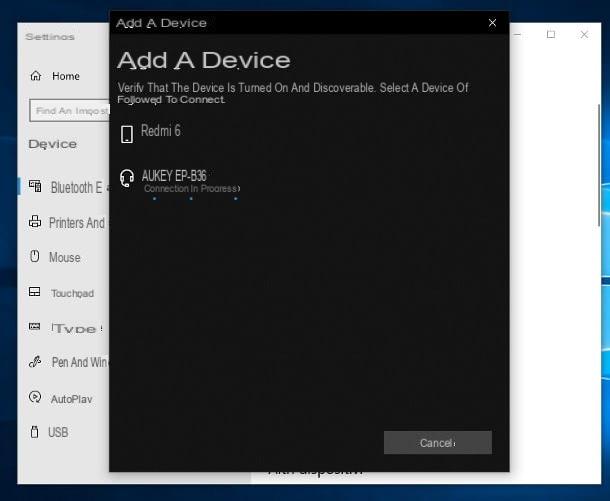
Se você estiver usando janelas 10, o emparelhamento com alto-falantes Bluetooth é extremamente simples: em primeiro lugar, ligue o satélite "principal" do sistema e configure-o para modo de emparelhamento (normalmente, você precisa manter pressionado o botão liga / desliga por um longo tempo até receber uma notificação sonora); subsequentemente, lembra oarea de notificação Windows clicando no ícone em forma de história em quadrinhos colocado ao lado do relógio, pressione o botão Bluetooth (aquele com o B estilizado) e espere que acenda; quando isso acontecer, clique com o botão direito no mesmo botão e depois no item Vá para as configurações. Alternativamente, você pode chamar a mesma caixa pressionando as teclas ao mesmo tempo Win + I e selecionando o ícone Devices do painel proposto.
Neste ponto, pressione o botão [+] Adicionar Bluetooth ou outro dispositivo, clique no item Bluetooth anexado à próxima janela e aguardar que o caixa apareça na lista de dispositivos detectados (pode demorar alguns segundos); quando isso acontecer, clique no nome deste e aguarde a conclusão da associação; se necessário, insira o PIN para finalizar o emparelhamento: geralmente é definido como 0000 mas, para obter informações mais precisas a este respeito, convido-o a consultar o manual de utilização do altifalante que escolheu.
Com relação, no entanto, o versões mais antigas do Windows, Comece o Painel de comando chamando-o do menu Iniciar, clique nas seções Hardware e som e Dispositivos e Impressoras, então pressione o botão Adicionar um dispositivo localizado no canto superior esquerdo. Agora, espere alguns instantes até que o caixa de seu interesse seja exibido entre os dispositivos detectados, clique duas vezes sobre o seu nome e siga as informações fornecidas na tela para completar a conexão.
Quando o emparelhamento estiver concluído, repita o procedimento para todos os outros alto-falantes do sistema e instale o software de gestão combinado com o último; em seguida, inicie o programa instalado e faça a conexão entre os dois alto-falantes usando o procedimento fornecido pelo programa. Infelizmente não posso dar informações mais precisas sobre isso, pois cada fabricante usa um software diferente; o que você pode fazer, no entanto, é pesquisar no Google usando a tecla programa configuração [marca e modelo do caixa] para obter o procedimento que melhor se adapta ao dispositivo que você está usando.
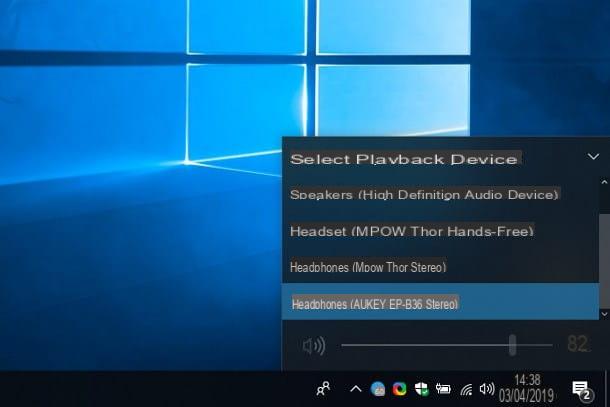
Você não tem um sistema de alto-falantes Bluetooth, mas dois desses alto-falantes completamente desconectados um do outro? Nesse caso, você pode emparelhar os dois seguindo as mesmas etapas acima e selecionar aquele que prefere usar para streaming de áudio diretamente do misturador do sistema (acessível clicando no Volume colocado perto do relógio).
Windows, no entanto, não integra opção de transmissão simultânea áudio em ambos os dispositivos, portanto, você deve contar com um programa de terceiros para fazer isso, como o software livre e de código aberto SAT (Synchronous Audio Router).
Os resultados, no entanto, dependem fortemente do tipo de hardware utilizado pelo PC e dos alto-falantes conectados a ele: em alguns casos, a reprodução simultânea de sons pode ser satisfatória; em outros, no entanto, você pode encontrar áudio "aos trancos e barrancos" de um ou ambos os alto-falantes, apresentar grandes discrepâncias de volume ou, pior ainda, obter reprodução assíncrona (portanto, com atrasos de um lado ou do outro). Por esse motivo, recomendo que você use essa solução apenas se não tiver outras alternativas.
MacOS
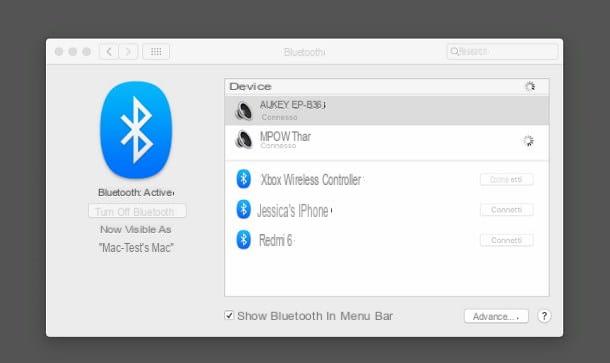
O procedimento de emparelhamento relacionado a MacOS não difere muito do que vimos anteriormente para o Windows: depois de ligar e definir o satélite "principal" do sistema de alto-falantes Bluetooth para o modo de emparelhamento, inicie o Preferências do Sistema clicando no ícone em forma de dengrenagem anexado a barra de doca, clique no item Bluetooth e, se necessário, pressione o botão Ligue o Bluetooth localizado à esquerda para ativá-lo.
Em seguida, espere que a caixa fique visível na caixa Devices, clique no ícone relevante e pressione o botão fósforo para efetuar a ligação, seguindo, se necessário, as instruções adicionais apresentadas no ecrã. Repita o procedimento para todos os outros alto-falantes do sistema. Neste ponto, tudo que você precisa fazer é instalar o software específico do seu sistema de alto-falantes e siga as instruções fornecidas na tela para conectá-los.
Se, por outro lado, você tiver dois alto-falantes Bluetooth independentes e um Mac equipado com 5.0 Bluetooth (no momento da redação deste artigo, apenas eu MacBook Pro com Touch Bar e Mac Mini produtos de 2018 em diante), você pode ativar a reprodução simultânea da seguinte forma: iniciar qualquer música, podcast ou conteúdo musical no software em questão (por exemplo, iTunes), clique no botão seleção de fonte de áudio (A triângulo com ondas) e marque os dois Bluetooth que você pretende usar para reprodução.
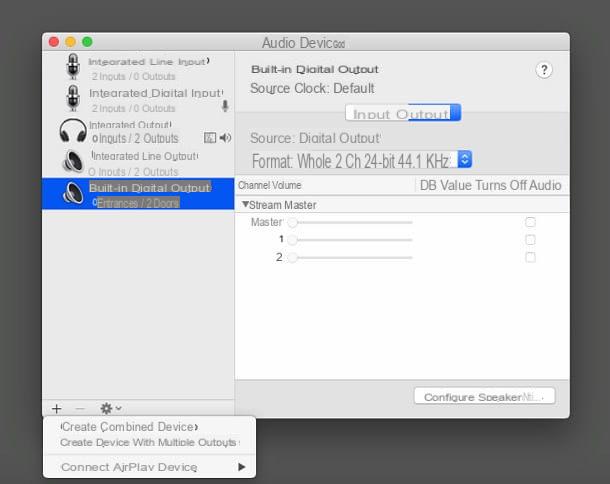
Se esta opção não estiver disponível, ou se não for possível usar mais de um dispositivo ao mesmo tempo, você pode tentar configurar um novo dispositivo multi-saída através da funcionalidade apropriada do sistema operacional.
Como? Vou explicar para você imediatamente. Primeiro, vá para o menu Vai> Utilitário localizado no painel superior do Mac, clique duas vezes no ícone Configuração de áudio MIDI e aperte o botão [+] localizado no canto esquerdo inferior; neste ponto, escolha a opção Crie um dispositivo com várias saídas no menu que é aberto, coloque a marca de seleção ao lado de Alto-falantes Bluetooth que você pretende usar, clique duas vezes no dispositivo recém-criado (localizado na parte esquerda da janela) e dê a ele um nome indicativo (por exemplo, Alto-falantes bluetooth).
Neste ponto, feche silenciosamente a janela, clique no ícone volume localizado perto do relógio (se você não vê-lo, vá para Preferências do sistema> Som e coloque a marca de seleção ao lado do item Mostra o volume na barra de menu) e selecione, na lista de dispositivos de saída anexado ao menu que lhe é proposto, o recém-criado sistema multi-saídas.
Para obter informações adicionais sobre os procedimentos para emparelhar dispositivos Bluetooth com os sistemas operacionais Windows e macOS, você pode dar uma olhada no guia específico que dediquei ao tópico.
Como conectar 2 alto-falantes Bluetooth ao Android
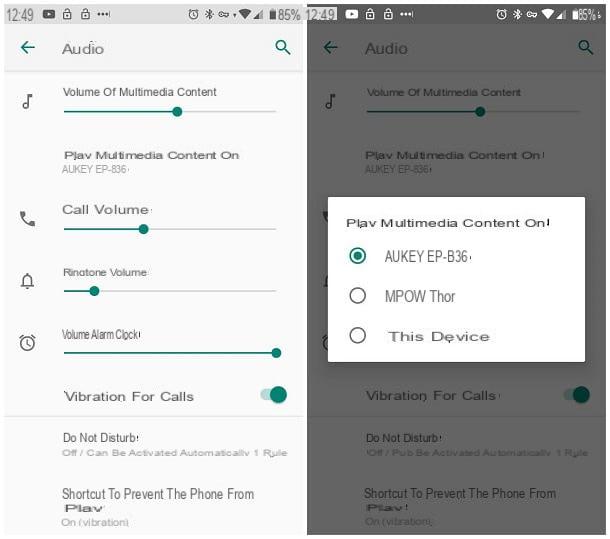
Voce tem terminal Android? Não tema: conecte 2 alto-falantes Bluetooth juntos, mesmo neste caso, é extremamente simples! Primeiro, defina o alto-falante principal do sistema para modo de emparelhamento para torná-lo detectável, vá para o Configurações do dispositivo Android tocando no ícone em forma de dengrenagem localizado na gaveta, vá para a seção Dispositivos conectados> Bluetooth (ou simplesmente, Bluetooth) e certifique-se de que o botão de alternar com o mesmo nome esteja ativado, caso contrário, você pode.
Depois de alguns segundos, você deve ver o nome do alto-falante na lista de dispositivos detectáveis: pressione o último e siga as instruções fornecidas na tela para concluir o emparelhamento. Neste ponto, ligue o segundo alto-falante sistema, instale o aplicativo fornecido pelo fabricante e siga as instruções fornecidas na tela para ativar o compartilhamento de áudio.
Se o seu dispositivo Android tiver 5.0 Bluetooth, você também pode usar dois alto-falantes Bluetooth "independentes" para reprodução simultânea: após ter emparelhado os dois, vá para Configurações> Áudio, toque no item Reproduza conteúdo multimídia em e marque o nome da caixa que pretende usar, ou ambos. Se esta opção não estiver disponível, é provável que o Bluetooth instalado no dispositivo Android não ofereça a opção de reprodução simultânea em ambos os alto-falantes.
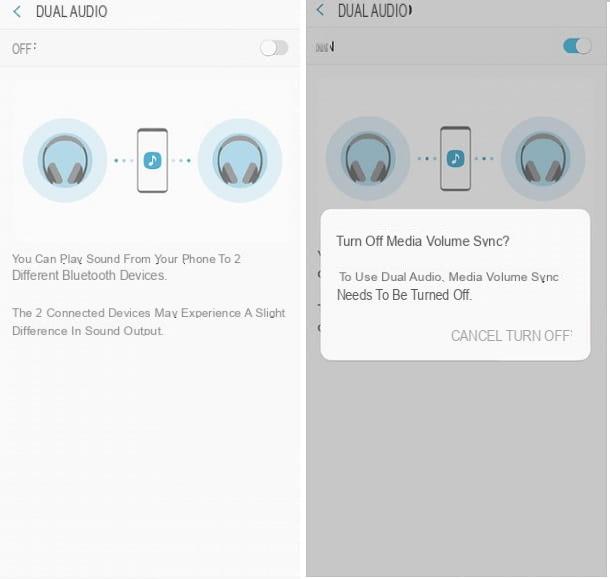
Finalmente, se você tiver um terminal Samsung, você pode aproveitar a funcionalidade Áudio Duplo integrado ao sistema operacional: em seguida, acesse o painel Configurações> Bluetooth, toque no botão ⋮ localizado no canto superior direito, toque no item Áudio duplo colocado no menu proposto e mover para ON a alavanca na parte superior da nova janela. Concluir, desactiva a sincronização dos volumes utilizando o botão apropriado proposto na tela e pronto!
Se precisar de ajuda adicional para emparelhar alto-falantes Bluetooth com dispositivos Android (e iOS), você pode dar uma olhada no meu guia sobre como conectar um alto-falante Bluetooth ao seu telefone.
Como conectar 2 alto-falantes Bluetooth ao iPhone
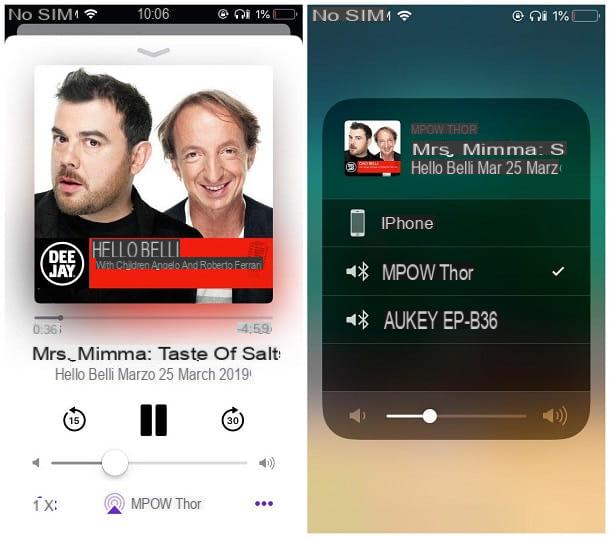
Você adquiriu um sistema de alto-falantes Bluetooth e gostaria de emparelhá-lo comiPhone (ou emiPad)? Nada mais simples. Primeiro, ligue e configure modo de emparelhamento o satélite principal do sistema, vá para Configurações iPhone tocando no ícone em forma de dengrenagem colocado na tela inicial do dispositivo, toque no item Bluetooth e, se necessário, mova-se para cima ON a alavanca relativa.
Em seguida, espere até que a caixa seja detectada, toque em seu nome e siga o procedimento na tela para concluir o emparelhamento. Por fim, ligue o segundo alto-falante do sistema, instale o aplicativo fornecido pelo fabricante, inicie-o e, seguindo as instruções fornecidas na tela, conecte os dois alto-falantes para compartilhamento de áudio e configuração de saída mais adequada.
Se, por outro lado, o iPhone em sua posse estiver equipado com 5.0 Bluetooth (então você tem um iPhone 8 / 8 Plus, tem iPhone X ou posterior ou, no caso do iPad, um iPad Air 2019, tem iPad Pro 2018 ou posterior) e você tiver dois alto-falantes Bluetooth independentes, conecte-os usando as etapas fornecidas acima.
Feito isso, inicie um áudio por meio do aplicativo apropriado (por exemplo, música), toque no ícone escolha da fonte de áudio (aquele em forma de triângulo com ondas) e coloque a marca de seleção ao lado do alto-falante que você prefere usar ou, para habilitar a reprodução de áudio simultânea (se disponível), de ambos os alto-falantes. Você pode obter o mesmo resultado chamando o Centro de Controle Dispositivo iOS (deslizando do canto superior direito da tela para a parte inferior no iPhone X e posterior ou da parte inferior da tela para o topo, no iPhone 8/8 Plus e anterior) e pressionando o ícone de AirPlay presente na caixa de reprodução de multimídia (canto superior direito).
Você pode aproveitar as vantagens dos sistemas de áudio de várias salas não apenas com a tecnologia Bluetooth 5.0, mas também com ela AirPlay 2 Apple, contanto que você tenha alto-falantes compatíveis e um dispositivo iOS atualizado para iOS 11.4 ou posterior. O procedimento para enviar o áudio para os alto-falantes é o mesmo que mostrei há pouco (selecionando dois ou mais alto-falantes no Centro de Controle do iOS).
Para obter mais informações sobre como emparelhar alto-falantes Bluetooth com iPhone (e outros tipos de smartphones), você pode seguir meu guia sobre como conectar um alto-falante Bluetooth ao seu telefone.
Como conectar 2 alto-falantes Bluetooth

























